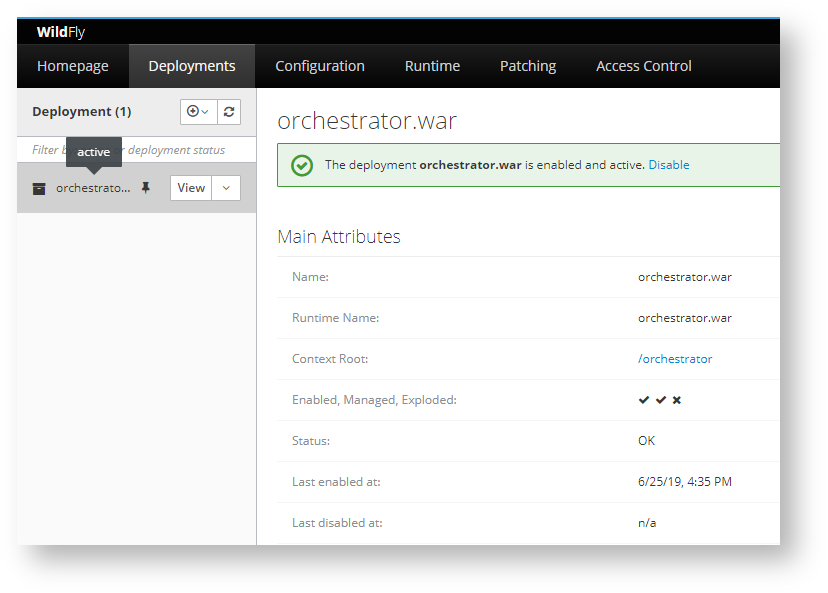Создание контейнера с сервером приложений WildFly¶
Данная инструкция описывает процесс развертывания сервера приложений для целей демонстрации системы RPA Robin. При развертывании сервера в продуктивной среде, необходимо пользоваться инструкциями производятеля сервера приложений RedHatJBossEnterpriseApplicationPlatform . Сервер приложений системы Robin, поставляется в виде docker образа и содержит преднастроенные соединения к серверу БД и установленные сертификаты (предназначенные только для демонстрации работы системы. При развертывании в продуктивной среде, эксплуатирующей компанией должны быть выпущены и установлены собственные серверные и клиентские сертификаты).
Импортирование образа docker из файла в локальное хранилище хоста¶
Вендор системы Robin предоставляет сервер приложений в виде образа docker помещенного в сжатый файл app-server-demo.tar.gz. Для импорта образа в локальное хранилище хоста необходимо выполнить следующие команды:
Разархивировать образ
gunzip app-server-demo.tar.gz
Импортировать образ в хранилище образов
docker load < app-server-demo.tar
Создание и старт контейнера с сервером приложений¶
При создании контейнера из образа указыаваются маппинги следующих портов:
Порт Назначение Примечание 8080 Порт для работы с серверным приложением по протоколу HTTP 8443 Порт для работы с серверным приложением по протоколу HTTPS При работе по протоколу HTTPS, выполняется аутентификация клиентского приложения с использованием клиентского сертификата (сначала идентифицируется приложение и после - пользователь работающий с приложением) 9990 Web интерфейс управления сервером приложений В продуктивной среде работа с данным интерфейсом организуется посредством HTTPS. Для создания и старта контейнера следует выполнить следующую команду:
Создание и старт контейнера с сервером приложений
docker run --restart unless-stopped -d -p 8080:8080 -p 9990:9990 -p 8443:8443 --name app-server-demo:latest
Настройка источников данных сервера приложений¶
Для работы системы, необходимо чтобы сервер приложений получил доступ к серверу базы данных. Для этого конфигурируются настройки источников данных сервера приложений (объекты настроек сервера приложений).Данные настройки можно производить при помощи утилит командной строки (детальное описание использование данных утилит приводится в руководтстве администратора сервера приложений, от производителя сервера приложений).Для простоты, мы будем использовать web интерфейс.
Редактирование настроек источников данных
Для работы с веб интерфейсом управления сервером приложений, необходимо получить пароль от вендора системы Robin, т.к. этот пароль преднастроен в образе docker. Для перехода к панели управления сервером приложений, необходимо перейти в браузере по адресу: http://x.x.x.x:9990/console/index.html , где x.x.x.x - адрес сервера приложений в сети предприятия. После успешного входа в панель управления сервером приложений, необходимо перейти в раздел:
Configuration->Subsystems->Datasources & Drivers->Datasources
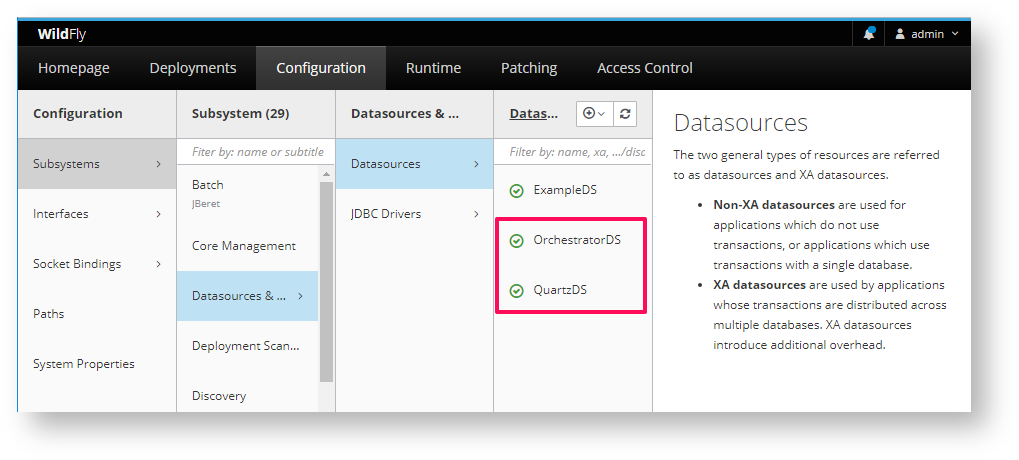
Далее необдимо отредактировать данные двух зарегестрированных источников данных - «OrchestratorDS» (доступ к основной схеме БД оркестратора) и «QuartzDS» (доступ к схеме с таблицами подсистемы планирования выполнения сценариев). Для каждого из источников необходимо отредактировать «Connection URL» и «Password». Для перехода к настроечным параметрам источников данных, необходимо выделить название источника данных и кликнуть по кнопке «View» справа от названия.
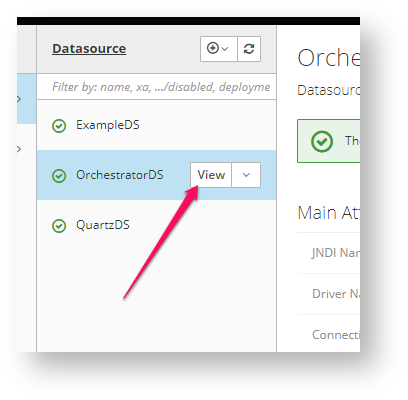
Далее на вкладке «Connection» изменить значение поля «Connection URL», указав актуальный адрес сервера БД
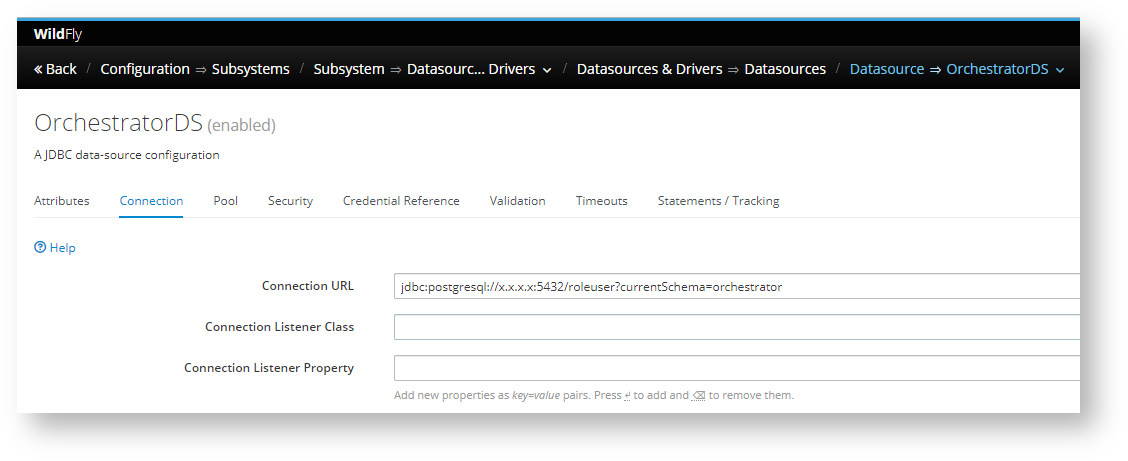
После внесения изменений, будет предложено перезагрузить конфигурацию сервера:
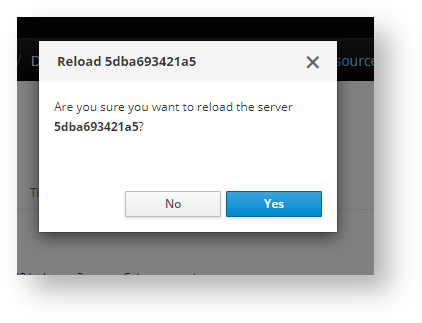
Вы можете согласиться и сделать это сейчас, а можете откзаться, произвести все необходимые изменения и только потом перезагрузить конфигурацию, самостоятельно инициировав данный процесс:
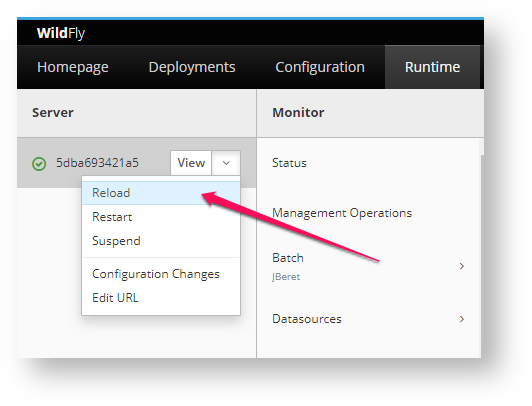
Далее на вкладке «Security» следует в поле «Password» указать пароль, который вы определили для пользователя orch_test при конфигурировании сервера БД.
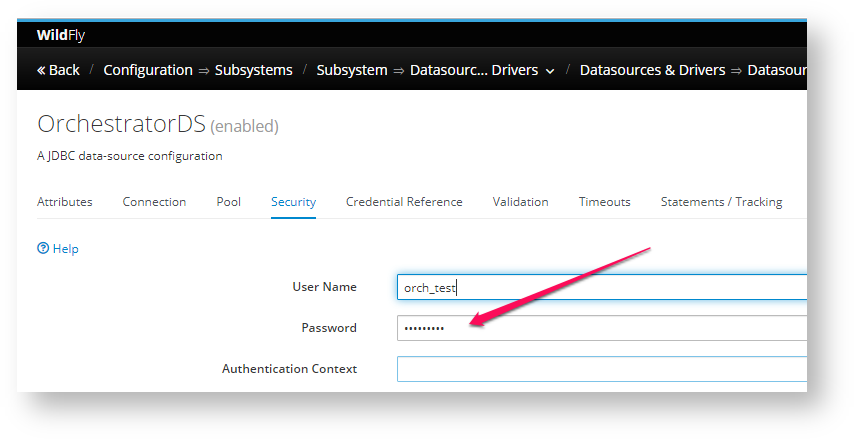
Аналогичным образом следует изменить данные для источника данных «QuartzDS».
Тестирование настроек источников данных
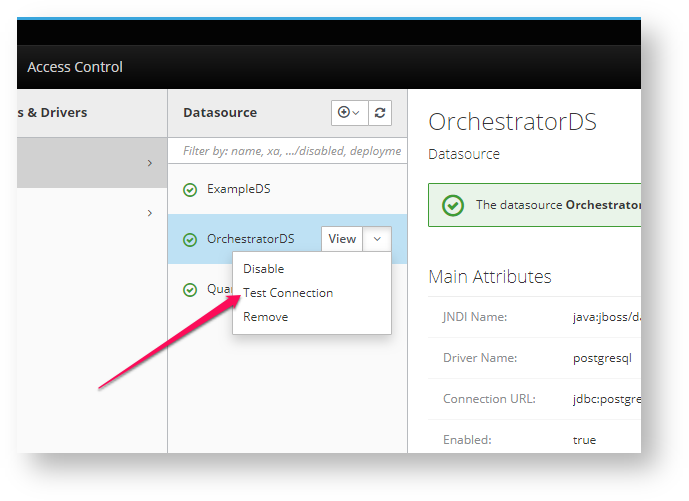
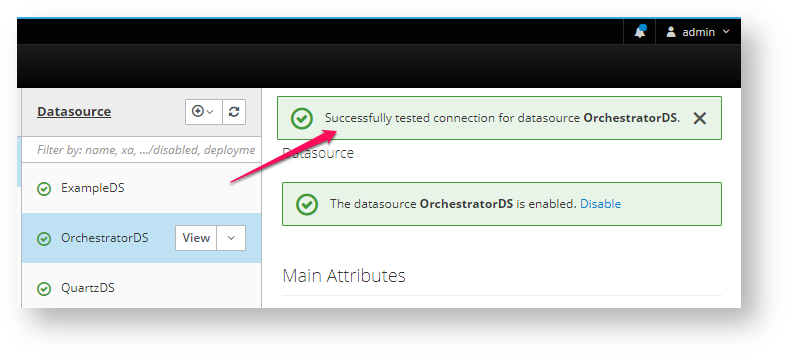
Публикация приложения на сервер приложений¶
Серверное приложение поставляется вендором в виде файла с расширением .war. Данный файл можно опубликовать на сервере приложений воспользовавшись веб-интерфейсом сервера приложений.
Каталог для хранения логов
Перед публикацией приложения необходимо (в случае установки на собственной инфраструктуре) создать в файловой системе сервера каталог для хранения логов, к которому у пользователя под которым запущен сервер приложений будет доступ на чтение и запись.
Например: /var/log/wildfly/orchestrator/
Далее необходимо изменить конфигурационный файл logback.xml внутри архива с приложением.
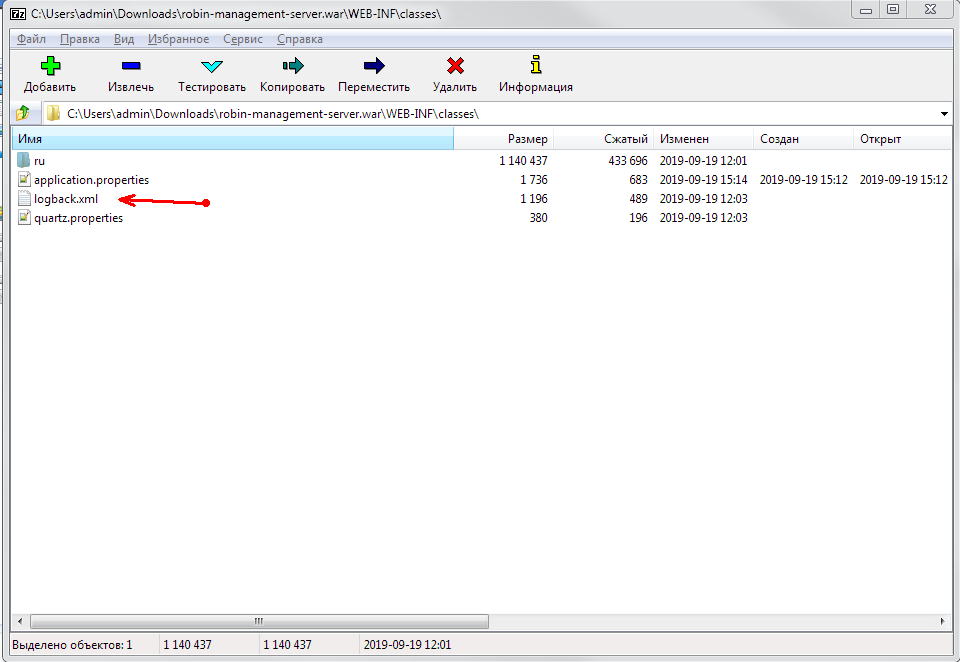
Для переменной LOG_HOME необходимо задать путь к каталогу, созданному выше.
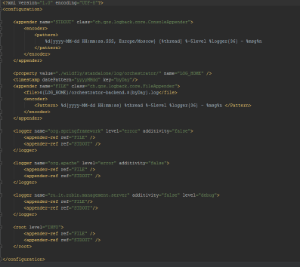 <property value="/var/log/wildfly/orchestrator/" name="LOG_HOME" />
<property value="/var/log/wildfly/orchestrator/" name="LOG_HOME" />Деплой приложения
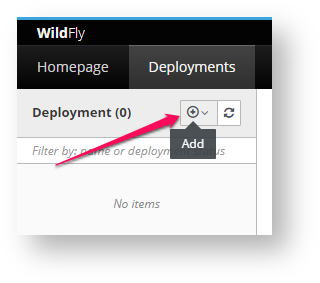
Результат публикации: